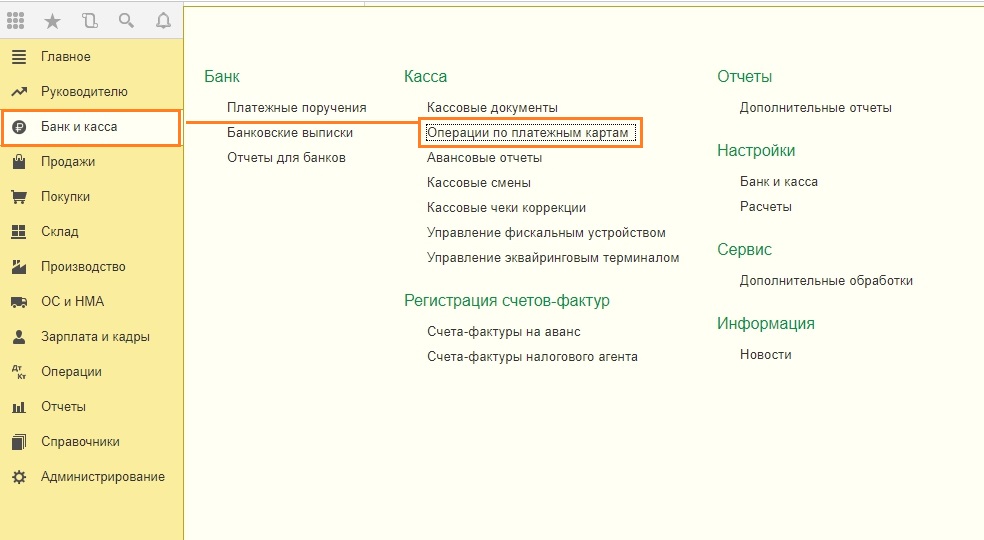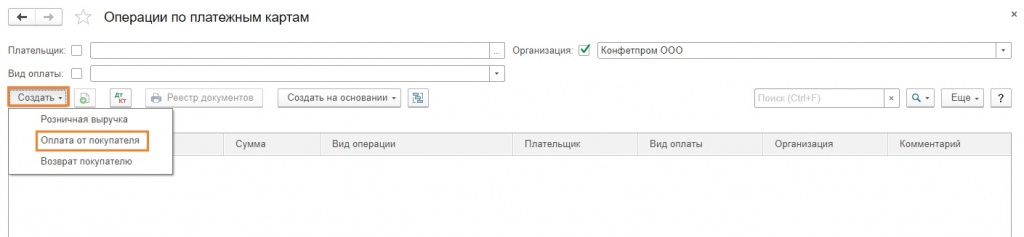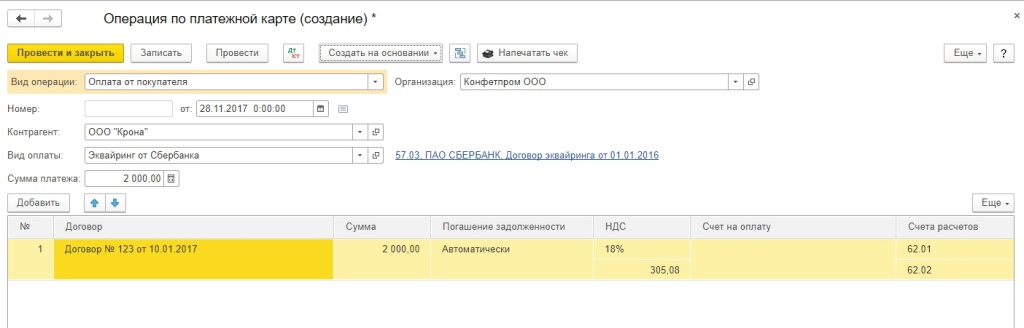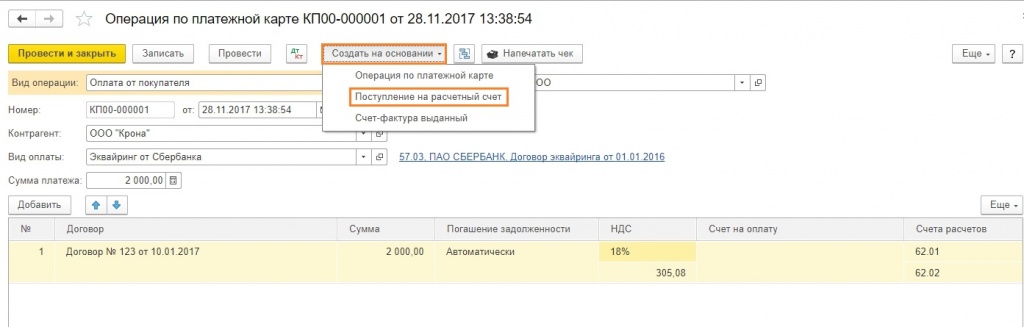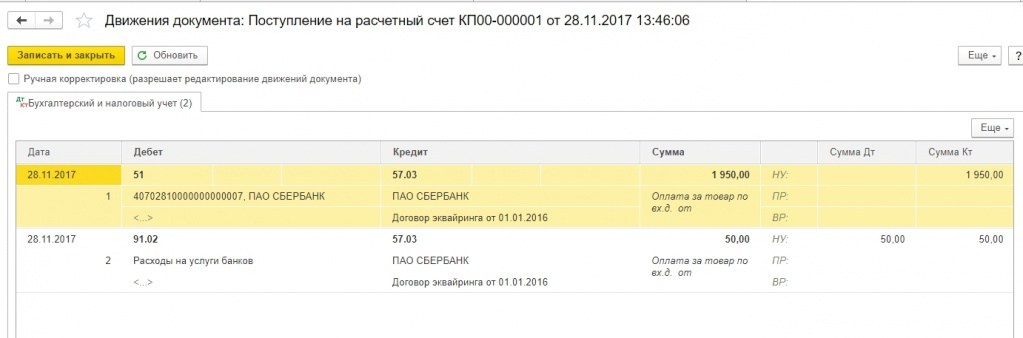1с приходный ордер в налоговом учете
Опубликовано: 23.04.2024

Оформление приема и выдачи наличных денежных средств в программе 1С Торговля и склад 11.3
Автор статьи
Автор и разработчик курсов: "Бухгалтерский и налоговый учет", "1С Бухгалтерия", "1С Управление торговлей (Торговля и склад)", "Продвинутый бухгалтер". Соучредитель УЦ Профирост. Директор.Эксперт в области ведения бухгалтерского и налогового учета на предприятии.
При реализации товар на оптовом складе очень часто возникает необходимость правильно поставить работу с наличными денежными средствами.
Любое поступление денег в кассу необходимо фиксировать с помощью приходного кассового ордера, а выдавать с помощью оформления расходного кассового ордера. Эти документы сможет оформить любой менеджер даже не имея бухгалтерского образования, главное – правильно заполнить основные поля этих документов.
В программе 1С Торговля и склад 11.3 оформляются ПКО (приходный кассовый ордер) и РКО (расходный кассовый ордер) по следующему алгоритму:
/Банк и касса/ - /Журнал платежей/ - нажимаем командную кнопку «Создать» - выбираем необходимый документ
Приходный кассовый ордер.
При поступлении денежных средств от покупателя Вам необходимо в открывшемся документе выбрать операцию «Поступление оплаты от клиента», отразить сумму и плательщика.
Связанный курс
Если плательщик юр. лицо, то необходимо выбрать карточку данного контрагента, если плательщик физ лицо – розничный покупатель.
На вкладке «Расшифровка платежа» при необходимости выбрать документ расчетов. Данное действие помогает Вам автоматически заполнить сумму расчетов, ставку и сумму НДС. Таким документом может быть счет на оплату или документ по реализации. Если отгрузка не осуществлялась оставьте это поле не заполненным.
На вкладке «Печать» необходимо заполнит основание платежа: оплата по счету……, оплата за товар…. оплата по накладной……
Нажимаем командную кнопку «Провести», распечатываем «Приходный кассовый ордер по ф.КО-1».
Квитанция к ПКО подписывается руководителем, ставится печать. Вы должны вернуть ее вместе с чеком ККМ (без контрольно-кассовой машины Вы не имеете права осуществлять розничную торговлю) покупателю. Основная часть ПКО остается в кассе организации.
Расходный кассовый ордер
При оформлении возврата клиенту денежных средств из кассы, в открывшемся документе необходимо выбрать операцию «Возврат оплаты клиенту», заполнить сумму возврата.
На вкладке «Расшифровка платежа», при необходимости, заполнить документ расчетов (по поступлению денежных средств в организацию) .
Возврат возможен на основании доп. соглашений в которых прописываются скидки по предыдущим отгрузкам, за некачественный товар, излишне уплаченный аванс и др.
На вкладке «Печать» заполняем поле «Основание» и графу «По документу».
Проводим документ (пиктограмма «Провести») и распечатываем Расходный кассовый ордер по ф.КО-2»
Документ распечатывается в одном экземпляре, в графе «получил» получатель пишет своей рукой сумму, ставит подпись и, при необходимости, заполняет паспортные данные.
Остались вопросы? Звоните, поможем: +7(391)287-7-287
/ "Бухгалтерская энциклопедия "Профироста"
@2017
05.09.2017
В Управлении торговлей 11 товародвижение может происходить в разрезе складов и организаций. Товародвижение в разрезе складов обозначает фактическое движение товаров по складам, их поступления и списания. Товародвижение в разрезе организаций обозначает принадлежность товаров определенной организации. В данной статей рассмотрим первый вариант.
Очевидно, что товародвижение заключается в поступлении, списании и перемещении товаров по складам. Однако в зависимости от настроек программы принцип осуществления этих действий может различаться. Например, возможность использования ордерных складов напрямую влияет на движение товаров по складам. Использование ордерных складов обозначает, что по одному или нескольким складам приемка и отгрузка товаров может происходить раньше или позже даты оформления первичных документов.
При отключенной ордерной схеме поступление и отгрузка товаров производится первичными документами и складскими актами. При этом при списании товаров программа контролирует остатки товара на складке, если для склада включена опция "Контролировать обеспечение". Именно эта опция отвечает за контроль остатков по складу, причем даже при включенном контроле есть возможность указать номенклатуру, которая будет исключена из контролируемых товаров.
Возможность включения ордерной схемы включается в разделе "Администрирование -> Настройка НСИ и разделов -> Склад и доставка".
При включении опции "Ордерные склады" открывается возможность настройки принципа работы приходных и расходные ордеров на товары:
Порядок оформления накладных и расходных ордеров - согласно данному параметру осуществляется контроль порядка оформления документов отгрузки. Контроль является жестким, то есть нарушить выбранную последовательность оформления документов нельзя.
Расходный ордер на товары формируется - определяет режим формирования расходного ордера на товары. Имеет три возможных настройки:
Автоматически - ордеры формируются и переформировываются автоматически при записи документа-основания. Обратите внимание, что при такой настройке расходные ордеры будут создаваться со статусом "Подготовлено". Это значит, что после формирования ордера необходимо вручную перевести документ в статус "Отгружен", который будет означать фактическое списание товара со склада.
Менеджером - ордеры формируются и переформировываются менеджером на основании распоряжения на отгрузку. Только при данной настройке доступно создание ордеров на основании первичных документов.
Кладовщиком - ордеры формируются и переформировываются кладовщиком из рабочего места "Отгрузка".
Оформление приходного ордера доступно - определяет какой документ является распоряжением на приемку товара на склад.
Опция "Ордерные склады" включает только возможность использования ордерных складов в учете. Непосредственное использование ордерной схемы настраивается для каждого склада отдельно на вкладке "Ордерная схема и структура". Кроме настройки использования ордерного документооборота здесь есть возможность настройки структуры склада: использование помещений и ячеек.
При подобных настройка склада оформление ордеров требуется и при приемке товаров, и при их отгрузке, и при оформлении складских актов.
Оформление складских ордеров возможно из специальных рабочих мест "Приемка" и "Отгрузка", находящихся в разделе "Склад и доставка".
В рабочее место "Приемка" попадают все распоряжения на прием товара на склад, по которым нужно оформить приходный ордер на товар.
Складские ордера оформляются отдельно на каждый документ вручную, после чего товары попадают в свободный остаток на склад. Заметьте, что при оформлении приходного ордера количество товара по умолчанию остается пустым. Заполнить его можно с помощью команды "Заполнить" на вкладке "Товары" в документе.
На формирование расходных ордеров на товары напрямую влияют установленные настройки. Если в настройках было выбрано автоматическое создание расходных ордеров на товары, то в рабочем месте "Отгрузка", вы увидите список сформированных автоматически расходных ордеров на товары в статусе "Подготовлено". Сформированные ордера можно проверить, открыв документ или воспользовавшись специальным помощником, или сразу перевести в статус "Отгружен".
Если за создание расходные ордеров должен отвечать кладовщик, то в рабочем месте "Отгрузка" вы увидите список распоряжений на отгрузку.
Ордера необходимо сформировать вручную по всем сразу или по каждому распоряжению отдельно. При этом ордера будут сформированы в статусе "Подготовлено", после чего их можно будет проверить, открыв документ или воспользовавшись специальным помощником, или сразу перевести документ в статус "Отгружен".
Если же в настройках было указано, что ордера создаются менеджером, то расходные ордера создаются непосредственно на основании распоряжений с помощью команды "Создать на основании".
В этом случае аналогичным образом будет создан расходный ордер в статусе "Подготовлено", который необходимо проверить и перевести в статус "Отгружен".
Списание товара со склада происходит только тогда, когда расходный ордер на товары будет проведен в статусе "Отгружен".
Отследить движения и остатки товаров по складам можно отчетами "Ведомость по товарам на складах" и "Остатки и доступность товаров", которые находятся в разделе "Склад и доставка -> Отчеты по складу".
Подробнее эти отчеты будут рассмотрены в следующих статьях.
Компании, которые работают с бюджетными средствами, должны также учитывать нормативные акты по регулированию кассовых операций.
Учет таких кассовых операций в 1С могут не вести индивидуальные предприниматели. Но вести книгу учета доходов и расходов (КУДиР) обязаны, поскольку этот документ не считается кассовым.
Касса в 1С
В программе 1С есть множество возможностей для полноценной и правильной работы с кассовыми документами. Для начала необходимо выбрать подходящий тип кассового документа. Для этого заходим в пункт меню «Банк и касса» и дальше выбираем «Кассовые документы»
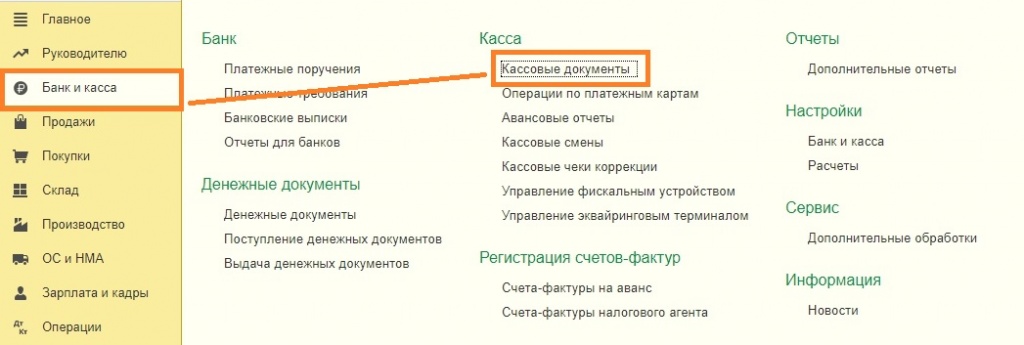

В документе вы выбираете тип ПКО (приходный кассовый ордер) или РКО (расходный кассовый ордер)
ПКО (приходный кассовый ордер)
Кассовая книга в 1С 8.3 предлагает на выбор десять видов ПКО, для разных вводных операций:
- Розничная выручка;
- Оплата от покупателя;
- Возврат от поставщика;
- Возврат от подотчетного лица;
- Получение наличных в банке;
- Получение кредита в банке;
- Получение займа от контрагента;
- Возврат займа работником;
- Возврат займа контрагентом;
- Прочий приход.
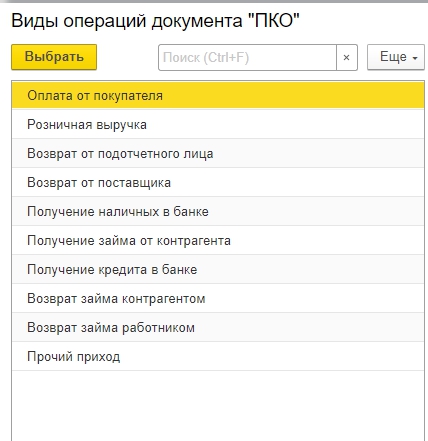
По названию сразу можно понять суть документ.
При этом документ ПКО «Прочий приход» универсальный, но им следует пользоваться только в крайнем случае, если операция поступления нетиповая.
РКО (расходный кассовый ордер)
Во многом этот документ формируется по аналогии к ПКО. В 1С есть такие виды РКО:
- Выплата заработной платы
- Выдача подотчетному лицу
- Оплата поставщику
- Возврат кредита банку
- Возврат покупателю
- Взнос наличными в банк
- Выплата заработной платы по ведомостям
- Выплата сотруднику по договору подряда
- Возврат займа контрагенту
- Выдача займа контрагенту
- Инкассация
- Выдача займа работнику
- Выплата депонированной заработной платы
- Прочий расход
Кассовая книга в 1С 8.3
Кассовая книга формируется на основании ПКО и РКО, которые были проведены за один рабочий день. В результате получаем отчет по проведенным кассовым операциям.
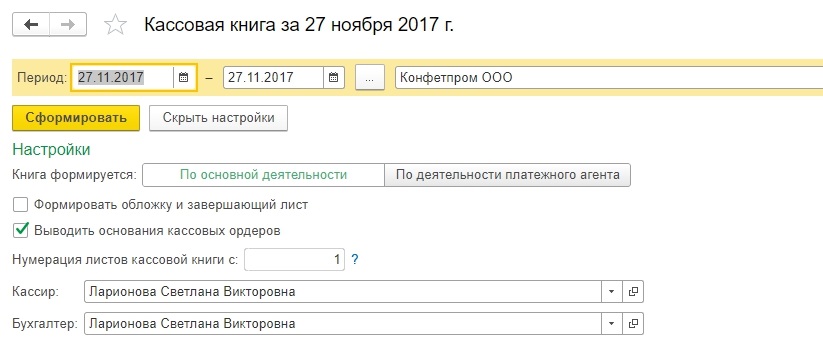
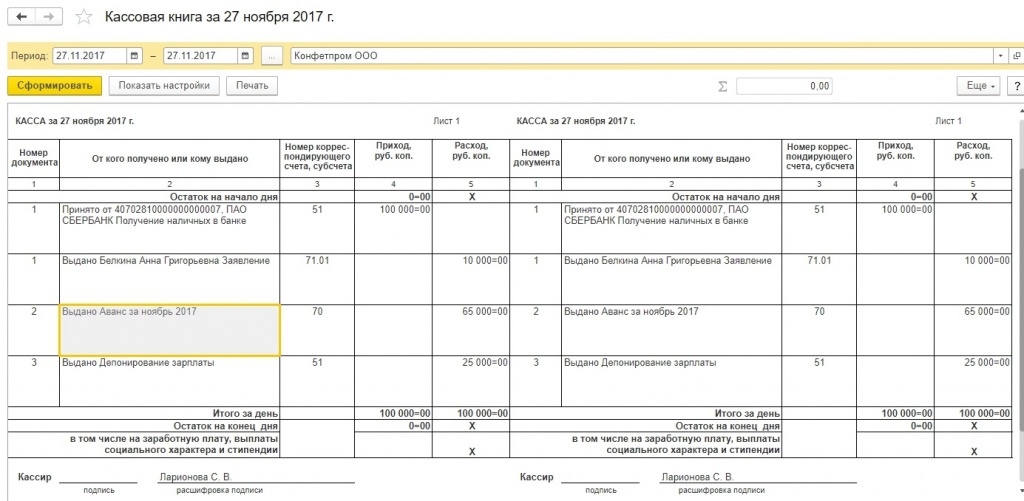
Авансовый отчет
Этот вид документа входит в блок «Касса»
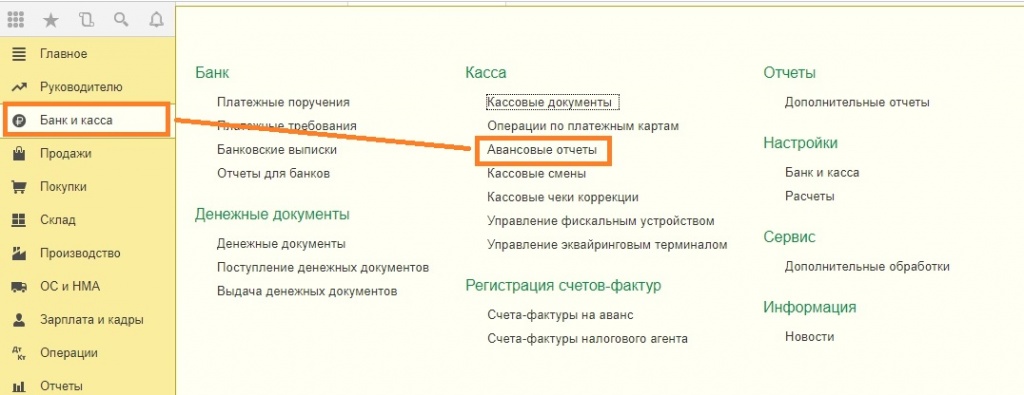
Заполняется он следующим образом:

Во вкладке «Авансы» вводим информацию на основании выданного РКО.
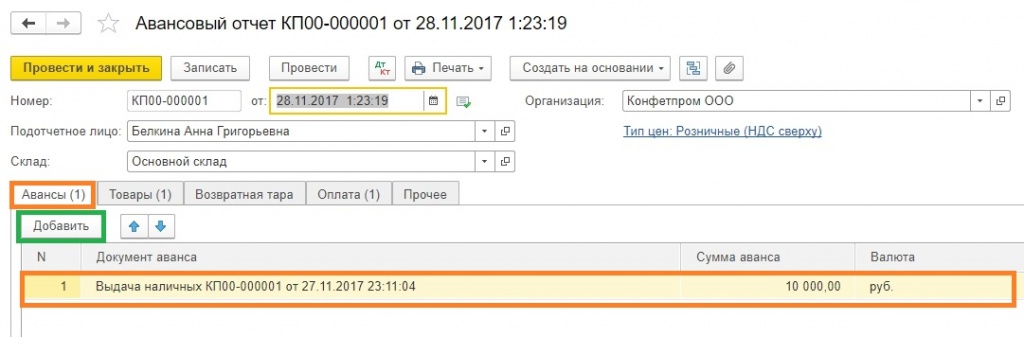
Во вкладке «Товары» вписываем данные о приобретенных товарах или материалах.
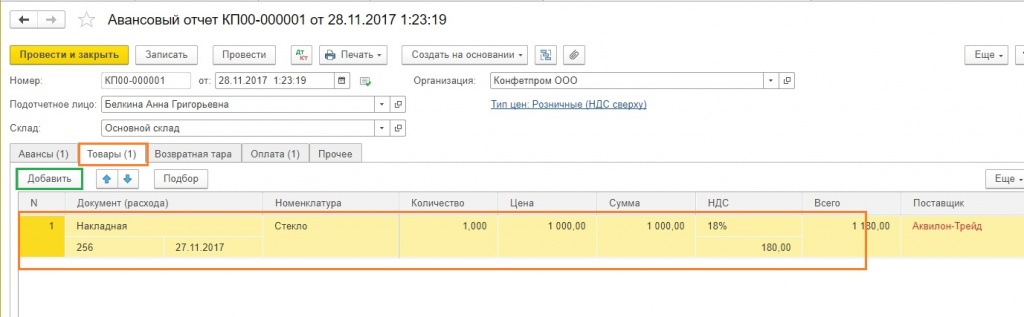
Оплату за ранее приобретенные товары вписываем во вкладке «Оплата».
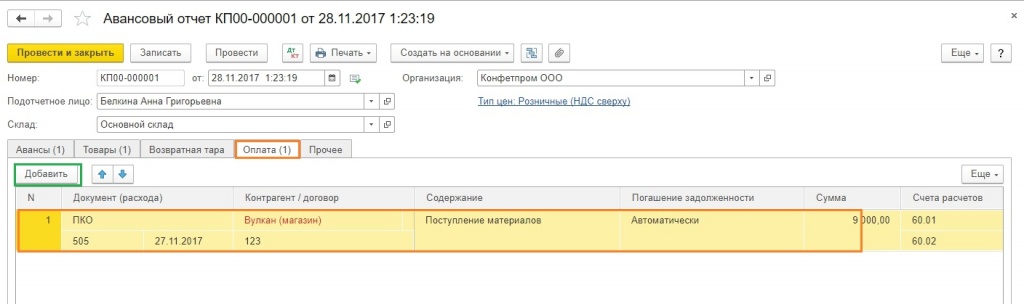
Оплата товаров платежными картами
Эквайринг (другое название процедуры оплаты платежной картой) – это современный и распространенный способ оплаты услуг или товаров. В 1С такая операция проводится следующим образом:
- Во вкладке «Банк и касса» выбираем «Касса», и дальше – «Операции по платежным картам».
![Путь по меню Операции по платёжным картам]()
- Нажимаем на кнопку «Создать» и из трех возможных вариантов выбираем «Оплата от покупателя». Заполняем открывшийся документ.
![Выбор варианта документа]()
![Заполненный документ Операции по платёжной карте]()
- Для отражения поступивших средств на расчетный счет, создаете на основании проведенной операции документ «Поступление на расчетный счет».
![Создание документа Поступление на рассчётный счёт]()
- Разбиваете платеж на сумму оплаты и комиссию банка. Смотрите проводки.
![Проводки по документу Поступление на рассчётный счёт]()

Оформить поступление наличных в кассу предприятия - казалось бы, что тут сложного? Но у начинающих бухгалтеров и здесь возникают вопросы, когда дело доходит до реальных ситуаций в учете. Что писать в основании, что в приложении. и так далее.
Сегодня на уроке мы разберем самые распространенные ситуации на практике в программе 1С:Бухгалтерия 8.3, редакция 3.0.
Чтобы не пропустить выход новых уроков - подписывайтесь на рассылку.
Напоминаю, что это урок, поэтому вы можете смело повторять мои действия у себя в базе (лучше копии или учебной).
Немного теории
Приходный кассовый ордер (сокращенно ПКО или приходник) является документом, при помощи которого оформляется поступление денежных средств в кассу организации.
Бланк приходника имеет унифицированную форму КО-1, которая состоит из двух частей: самого ордера и отрывной квитанции к нему.
Приходник оформляется в одном экземпляре - ордер остается у кассира для отчета, а квитанция отдаётся лицу, которое внесло деньги в кассу в подтверждение того, что деньги приняты.
Нумерация приходников начинается каждый год заново с единицы и должна быть непрерывной: 1, 2, 3.
Подписывается приходник главным бухгалтером или лицом, уполномоченным на это, и кассиром.
Печать ставится кассиром только на квитанции в месте, которое обозначено как .
Оформление ПКО в 1С
Для оформления приходного кассового ордера в программе заходим в раздел "Банк и Касса" пункт "Кассовые документы":
В открывшейся форме нажимаем кнопку "Поступление":
Открылась форма нового документа:
Разберём её заполнение в различных ситуациях.
Оплата от покупателя
Вид операции указываем "Оплата от покупателя":
Номер оставляем пустым (он заполнятся автоматически), дату указываем 01.06.2016 (дата внесения наличных в кассу):
В качестве контрагента указываем ООО "Речушка":
Сумма платежа 100 000 рублей:
Переходим к табличной части:
В ней мы указали договор для расчетов с контрагентом; статью движения денежных средств (ДДС); сумму, а также размер НДС, который в неё входит.
Спускаемся ниже к реквизитам печатной формы.
В поле "Принято от" указываем ООО "Речушка" через Петрову А.В.:
В поле "Основание" пишем Оплата по договору №54 от 03.05.2016:
Проводим документ и смотрим его печатную форму:
Розничная выручка
Вид операции указываем "Розничная выручка":
Номер оставляем пустым (он заполнятся автоматически), дату указываем 01.06.2016 (дата внесения наличных в кассу):
В качестве склада указываем склад "Торговый зал" (тип склада "Неавтоматизированная торговая точка"):
Сумма платежа 300 000 рублей:
Переходим к табличной части:
Переходим к реквизитам печатной формы.
В поле "Принято от" указываем ФИО сотрудника, который сдал выручку:
В поле "Основание" указываем Розничная выручка (торговый зал):
В поле "Приложение" указываем Суточный отчёт № 1248:
Проводим документ и смотрим его печатную форму:
Возврат от подотчетного лица
Вид операции указываем "Возврат от подотчетного лица":
Номер оставляем пустым (он заполнятся автоматически), дату указываем 01.06.2016 (дата внесения наличных в кассу):
В качестве подотчетного лица указываем Бочкарева Юрия Степановича:
Сумма платежа 10 000 рублей, статья ДДС "Возврат денежных средств подотчетником":
Переходим к реквизитам печатной формы.
В поле "Принято от" указываем Бочкарева Юрия Степановича:
В поле "Основание" указываем Возврат остатка подотчётных сумм:
Проводим документ и смотрим печатную форму:
Получение наличных в банке
Что-то я устал расписывать каждое поле. Укажу сразу всю заполненную форму целиком:
Значения, не поместившиеся на экран можно целиком увидеть на печатной форме документа:
Получение займа от контрагента
Заполненная форма приходного ордера будет такой:
Проводим документ и смотрим печатную форму:
Прочий приход
Заполненная форма приходного ордера будет такой:
Проводим документ и смотрим печатную форму:
Мы молодцы, на этом всё
Кстати, подписывайтесь на новые уроки.
С уважением, Владимир Милькин (преподаватель школы 1С программистов и разработчик обновлятора).

Как помочь сайту: расскажите (кнопки поделиться ниже) о нём своим друзьям и коллегам. Сделайте это один раз и вы внесете существенный вклад в развитие сайта. На сайте нет рекламы, но чем больше людей им пользуются, тем больше сил у меня для его поддержки.
Нажмите одну из кнопок, чтобы поделиться:
Первичные документы для учета движения наличных денег в кассе организации – это приходный и расходный кассовые ордера. В статье рассмотрим образец заполнения и порядок заполнения выше перечисленных документов в базе 1С 8.3 Бухгалтерия, редакция 3.0.
Как сделать приходный кассовый ордер в 1С 8.3
Приходный кассовый ордер (ПКО) — это документ, по которому производится прием наличных денег в кассу организации, оформляется унифицированной формой КО-1. Найти документ Приходный кассовый ордер в 1С 8.3 можно в меню Банк и касса – Кассовые документы:

Итак, при заполнении приходного кассового ордера в 1С 8.3, сначала определяем вид хозяйственной операции, в результате которой деньги приходуются в кассе. В этой форме документа есть реквизит Вид операции, при обращении к которому всплывает встроенный справочник операций:

Дата документа автоматически равна текущей, при необходимости ее можно менять. Номер документа проставляется тоже автоматически, по порядку. Но при необходимости его также можно менять.
В зависимости от установленного вида операций, экранная форма документа изменяется, предоставив пользователю 1С 8.3 для заполнения нужные реквизиты для синтетического и аналитического учета. Если в перечне операций нет подходящего по смыслу, то можно выбрать Прочий приход.
Итак, рассмотрим наиболее часто встречающиеся операции.
Поступление оплаты от покупателя в 1С 8.3
В шапке документа необходимо заполнить реквизит Контрагент, выбрав покупателя из соответствующего справочника, и проставить сумму в поле Сумма платежа.
Далее рассмотрим заполнение табличной части документа:
- Кнопка «Добавить» добавляет пустые строчки в таблицу документа;
- Для аналитического учета необходимо заполнить реквизиты Договор и Статья ДДС, выбрав их из встроенных справочников. В процессе работы в 1С 8.3 можно дополнять справочники недостающими записями;
- Счет расчетов в таблице проставляется автоматически после установки вида операции. Счет 62.02 проставляется в случае, если это авансовый платеж;
- Если необходимо внести в печатную форму документа дополнительную информацию, то нажмите на строчке с выделенным зеленым шрифтом Реквизиты печатной формы:

После проведения документа по кнопка Провести или Провести и закрыть формируется бухгалтерская проводка с корреспонденцией счетов Дебет 50 Кредит 62.
- Кнопка Печать выводит на принтер унифицированную форму КО-1, заполненную соответствующими данными;
- Если организация является плательщиком НДС, то на полученный в кассу аванс следует оформить счет-фактуру. Для этого следует использовать кнопку Создать на основании и выбрать одноименную строчку;
- Кнопка Еще содержит дополнительные функции, которые можно применить к документу, в том числе напечатать кассовый чек через подключенный фискальный регистратор или прикрепить дополнительные файлы:

Если в кассу поступает розничная выручка, то следует использовать другую операцию Розничная выручка.
Поступление наличных из банка в 1С 8.3
При оформлении ПКО в 1С 8.3 на оприходование наличных из банка внешний вид экранной формы ПКО выглядит совсем по-другому. Автоматически проставляется счет кредита (счет 51):

В целях аналитического учета останется только указать реквизит Статья ДДС, а в реквизитах печатной формы документа ФИО сотрудника, вносившего деньги в кассу.
При выборе других видов операций по приему денежных средств, важно заполнить аналитику для бухгалтерских счетов по кредиту операции, так как дебет всегда будет в счете 50. Это как правило реквизиты Контрагент, Договор, Статья ДДС.
О возможных ошибках при проведении кассовых операций в 1С смотрите в нашем следующем видео:
Как сделать расходный кассовый ордер в 1С 8.3
Расходный кассовый ордер (РКО) формируется при выдаче наличных денег из кассы организации. Оформляется унифицированной формой КО-2.
Подобно заполнению приходного кассового ордера в 1С 8.3, содержание экранной формы зависит от типа выбранной операции. Рассмотрим наиболее часто встречающиеся виды операций.
Выплата заработной платы в 1С 8.3
При выплате зарплаты в 1С 8.3:
- В шапке документа указываются дата выплаты и вид операции Выплата заработной платы по ведомостям;
- В табличной части этой формы по кнопке Добавить выбирается документ Ведомость в кассу, который можно предварительно создать (Ведомость по форме Т-53);
- Если необходимо, то можно добавить или изменить информацию в печатной форме, воспользовавшись строчкой Реквизиты печатной формы;
- При проведении документа создается бухгалтерская проводка с корреспонденцией Дебет 70 Кредит 50 с аналитикой по сотрудникам:

Выдача денежных средств в подотчет в 1С 8.3
При выдаче денег в подотчет необходимо:
- Выбрать сотрудника из справочника Физические лица;
- Желательно в справочнике заполнить паспортные данные сотрудника, чтобы они автоматически заполнились в документе. Иначе, придется это делать каждый раз, когда заполняете РКО на конкретного человека;
- При проведении документа создается бухгалтерская проводка с корреспонденцией счетов Дебет 71 Кредит 50 с аналитикой по сотруднику:

Где в 1С 8.3 установить лимит остатка кассы
В 1С Бухгалтерия 8.3 за это отвечает регистр сведений Лимит остатка кассы. Указанный лимит будет действовать с той даты, которая введена в 1С 8.3 и пока не будут введены новые показатели:

Каким образом в 1С 8.2 можно отследить правильность соблюдения лимита кассы установленного банком рассмотрено в следующем видео уроке:
Изучить особенности оформления кассовых операций в 1С 8.3 (счета учета, документы, проводки) и научиться устанавливать лимит кассы для контроля за ведением кассовых операций можно на курсе по работе в 1С Бухгалтерия 8 ред. 3.0 в модуле Кассовые операции.
Читайте также:


.JPG)

.JPG)
.JPG)
.JPG)
.JPG)
.JPG)